สร้างจุดคืนค่าระบบ Windows 10 จากทางลัดบนเดสก์ท็อป

ประหยัดเวลาด้วยการสร้างทางลัดการคืนค่าระบบบนเดสก์ท็อป Windows 10 ของคุณซึ่งช่วยให้คุณสร้างทางลัดได้ด้วยการดับเบิลคลิกง่ายๆ
เมื่อใดก็ตามที่คุณทำการเปลี่ยนแปลงครั้งใหญ่กับ Windows ของคุณ10 ระบบเช่นการแฮ็กรีจิสทรีหรือติดตั้งชุดซอฟต์แวร์หลักสิ่งสำคัญคือต้องสร้างจุดคืนค่าระบบ หากมีบางอย่างผิดปกติคุณสามารถย้อนกลับไปสู่สถานะก่อนหน้าเมื่อระบบของคุณทำงานได้ โดยปกติคุณสามารถสร้างจุดคืนค่าได้ด้วยตนเอง แต่ถ้าคุณทำการเปลี่ยนแปลงระบบของคุณบ่อยครั้งการสร้างและย้อนกลับไปยังการกำหนดค่าที่เป็นที่รู้จักได้อย่างรวดเร็วก็มีประโยชน์ ต่อไปนี้คือวิธีสร้างจุดคืนค่าใหม่เพียงคลิกสองครั้งที่ไอคอนทางลัด
สร้างทางลัดบนเดสก์ท็อปสำหรับการคืนค่าระบบ
สิ่งแรกที่คุณต้องทำคือตรวจสอบให้แน่ใจว่าไฟล์คุณสมบัติการคืนค่าระบบเปิดอยู่ในคุณสมบัติของระบบ หากคุณยังไม่ได้เปิดใช้งานโปรดอ่านบทความเต็มของเราเกี่ยวกับวิธีเปิดใช้งานและสร้างจุดคืนค่าระบบบน Windows 10
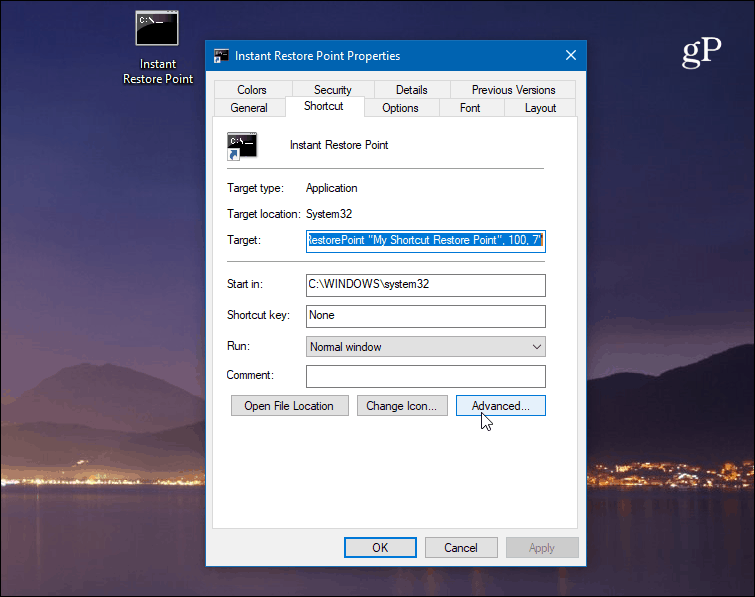
คลิกขวาบนเดสก์ท็อปและเลือก ใหม่> ทางลัด เพื่อเริ่มต้นตัวช่วยสร้างทางลัด สำหรับตำแหน่งของรายการให้พิมพ์เส้นทางต่อไปนี้:
cmd.exe /k "wmic.exe /Namespace:\rootdefault Path SystemRestore Call CreateRestorePoint "My Shortcut Restore Point", 100, 7"
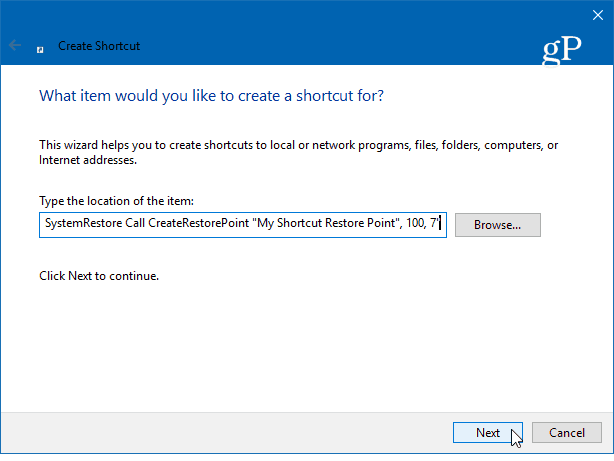
จากนั้นพิมพ์คำอธิบายที่น่าจดจำสำหรับทางลัดเช่น "Instant Restore Point" หรืออะไรก็ได้ที่คุณต้องการแล้วคลิก เสร็จสิ้น.
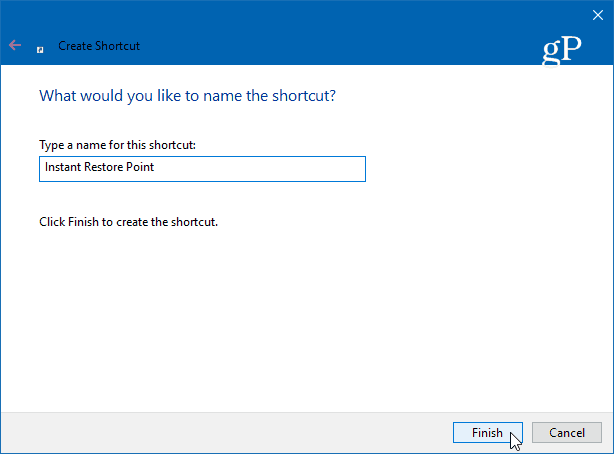
เมื่อสร้างทางลัดของคุณแล้วยังมีอีกสองสามสิ่งที่ต้องทำ คลิกขวาที่ไอคอนแล้วเลือก คุณสมบัติ. ในหน้าจอที่เปิดขึ้นให้คลิกไฟล์ สูง จากนั้นเลือกช่อง“ Run as administrator” แล้วคลิก ตกลง. นี่เป็นขั้นตอนที่สำคัญ หากคุณไม่ได้ตั้งค่าให้ทำงานในฐานะผู้ดูแลระบบจะใช้ไม่ได้และคุณจะได้รับข้อความ "การเข้าถึงถูกปฏิเสธ"
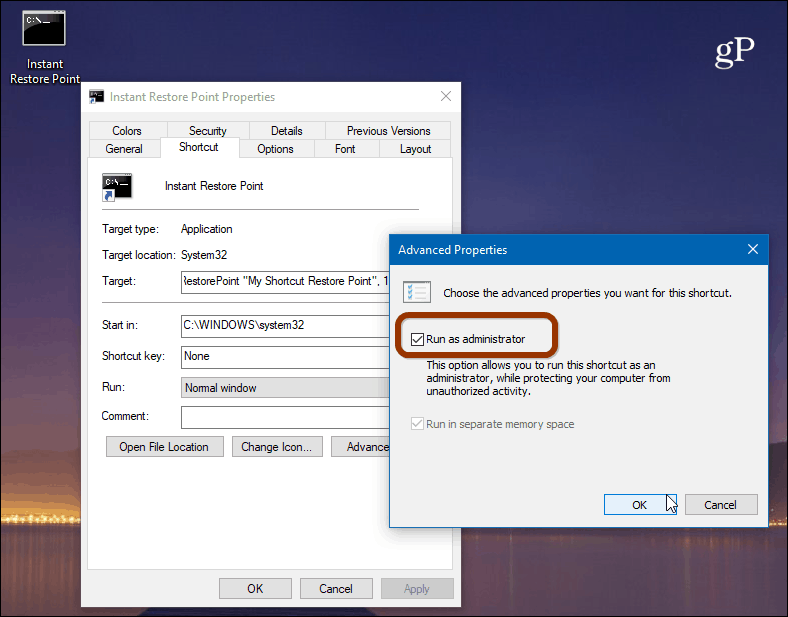
คุณยังสามารถเปลี่ยนไอคอนทางลัดได้ที่นี่หากต้องการ โดยคลิกที่ไฟล์ เปลี่ยนไอคอน ปุ่มและ พิมพ์: C: WindowsSystem32imageres.dll เป็นเส้นทางในการค้นหาไอคอน Windows 10 อื่น ๆ ที่รวมอยู่หรือเรียกดูตำแหน่งของไอคอนที่คุณต้องการใช้
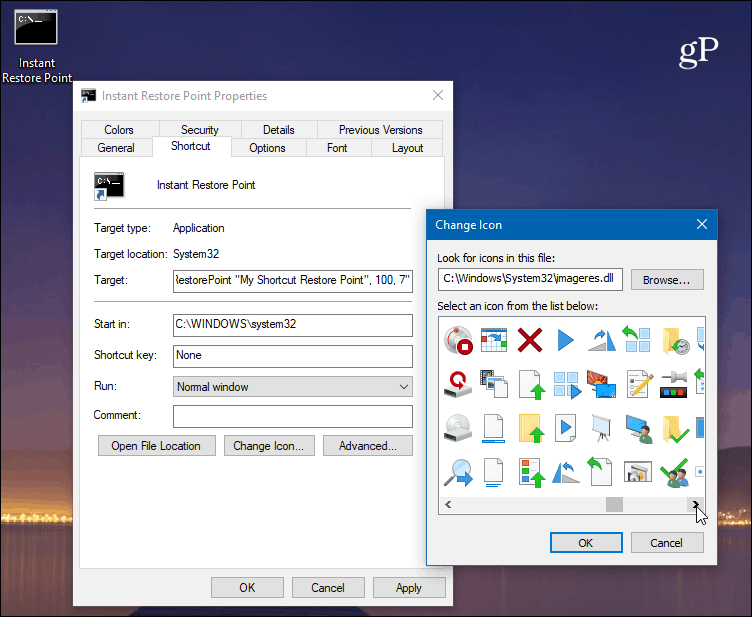
เพื่อให้แน่ใจว่าใช้งานได้ให้ดับเบิลคลิกที่ไอคอนของคุณแล้วคุณจะเห็นพรอมต์คำสั่งต่อไปนี้ซึ่งจะแจ้งให้คุณทราบว่าสร้างจุดใหม่สำเร็จแล้ว
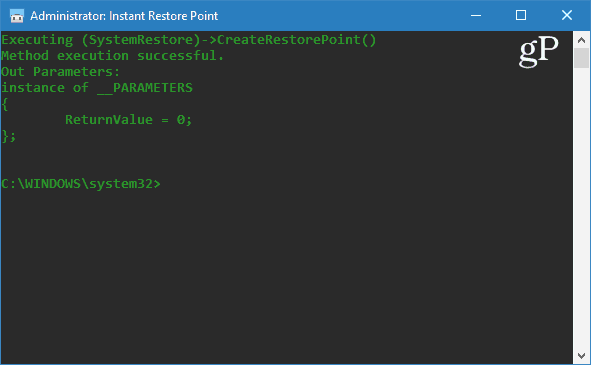
เป็นมูลค่าการกล่าวขวัญว่า Windows 10 สร้างไฟล์จุดคืนค่าอัตโนมัติก่อนที่จะติดตั้งคุณลักษณะหรือโปรแกรมปรับปรุงสะสมโดยอัตโนมัติ นอกเหนือจากการสร้างจุดคืนค่าด้วยตนเองแล้วคุณยังสามารถทำให้ Windows 10 สร้างจุดคืนค่าอัตโนมัติเมื่อ Windows Defender ทำงานได้อีกด้วย ดังนั้นหากคุณมีการสร้างจุดคืนค่าแบบแมนนวลและแบบอัตโนมัติคุณสามารถมั่นใจได้ว่าคุณมีระบบที่เสถียรในการเปลี่ยนกลับไปใช้
นอกจากนี้โปรดทราบว่าจุดคืนค่าสามารถใช้เพิ่มพื้นที่ว่างในไดรฟ์ที่ดี หากคุณมีพื้นที่เหลือน้อยโปรดดูบทความของเราเกี่ยวกับวิธีลบจุดคืนค่าเก่าเพื่อเรียกคืนพื้นที่ไดรฟ์ ในขณะเดียวกันคุณอาจต้องการให้ System Restore ใช้พื้นที่ไดรฟ์น้อยลง
คุณสร้างจุดคืนค่าระบบบ่อยแค่ไหน? แบ่งปันความคิดของคุณในความคิดเห็นด้านล่าง
![แก้ไข Windows 7 ด้วยจุดคืนค่าระบบ [วิธีใช้]](/images/windows-7/fix-windows-7-with-a-system-restore-point-how-to.png)









ทิ้งข้อความไว้